联想笔记本一键重装系统win7系统?一键重装系统win7

联想笔记本一键重装系统win7系统
面对重装win7系统的复杂的操作流程,比如如何备份数据?怎样制作启动盘?步骤是否繁琐?不少用户对这些步骤一头雾水。针对这一需求,我们特别整理了这套一键重装系统的方法。无需专业知识,只需跟随清晰指引,即可轻松完成从准备到安装的全流程,让老电脑重焕新生。

一、准备工具
推荐使用在线电脑重装系统软件
二、注意事项
1、提前退出杀毒软件及防火墙,避免误删重装工具或系统文件,导致安装失败。
2、C盘会被完全清除,未备份的数据将无法恢复,务必备份重要内容。
3、重装后系统会自动安装基础驱动,若需特殊驱动(如独立显卡、声卡),可通过“驱动管理”手动补充。
三、一键重装win7方法
1、提前关闭杀毒软件、防火墙及第三方防护工具,避免拦截安装程序。
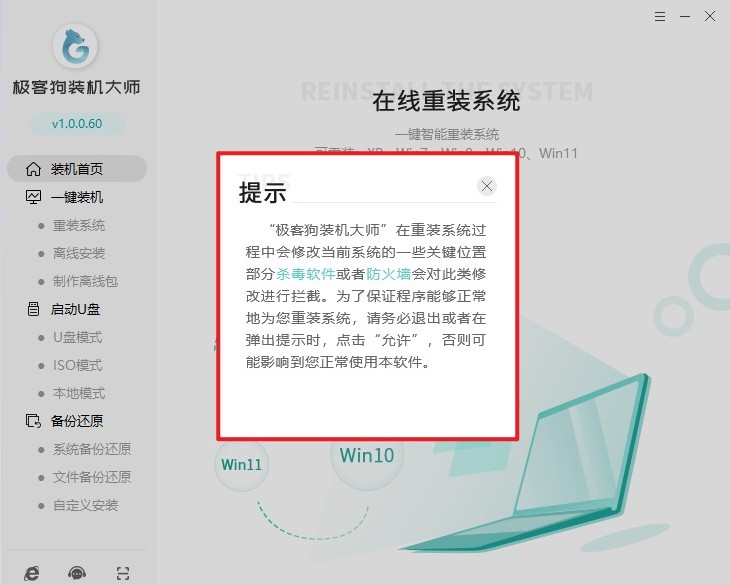
2、打开重装系统软件,点击主界面的“立即重装”按钮进入流程。
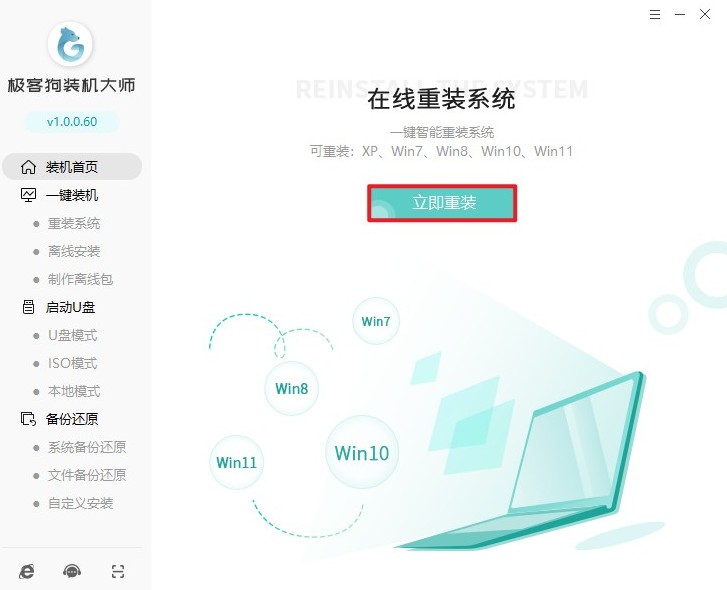
3、根据硬件配置和个人需求,从提供的Windows 7版本中挑选最适合的。
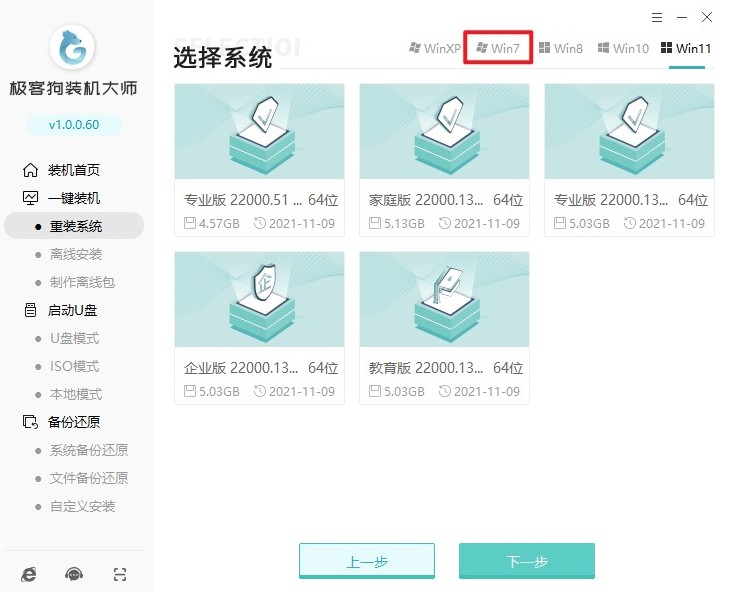
4、根据实际需要选择是否安装常用工具,实现一键部署。
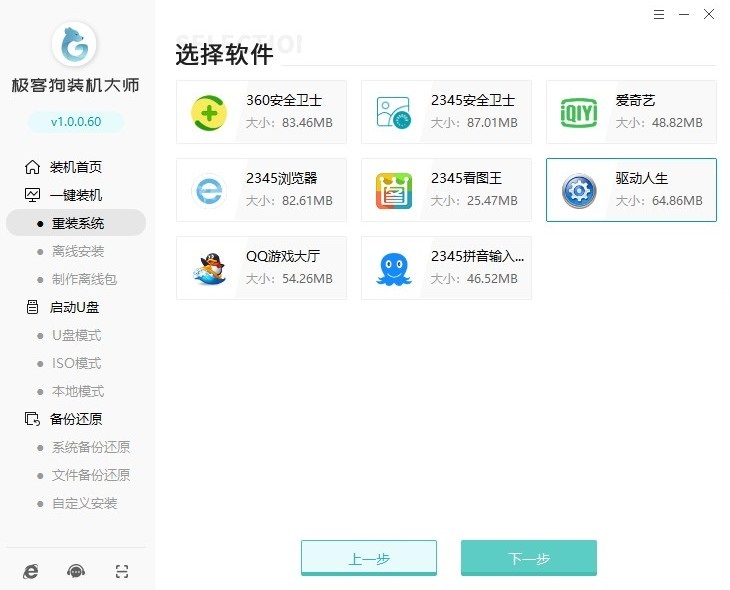
5、务必将C盘内的文档、图片、视频等个人文件复制到其他分区或外部存储设备。
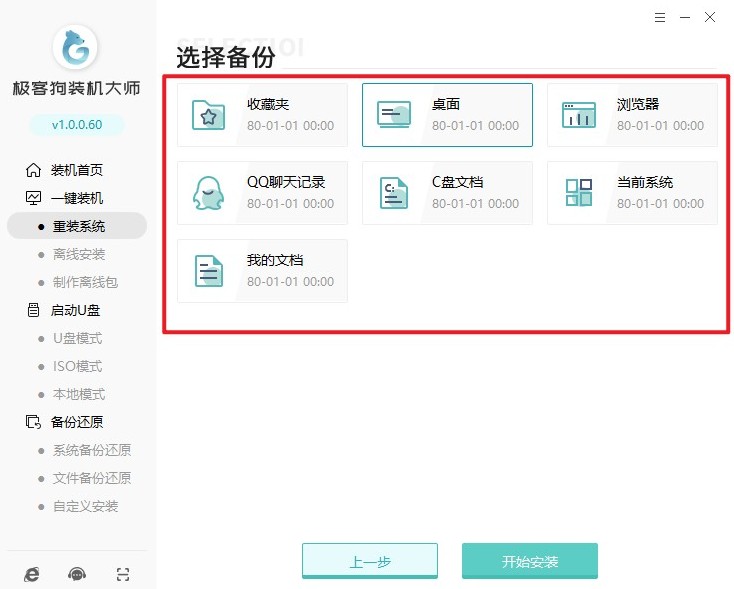
6、工具自动下载所选Windows 7系统的ISO文件并校验完整性。
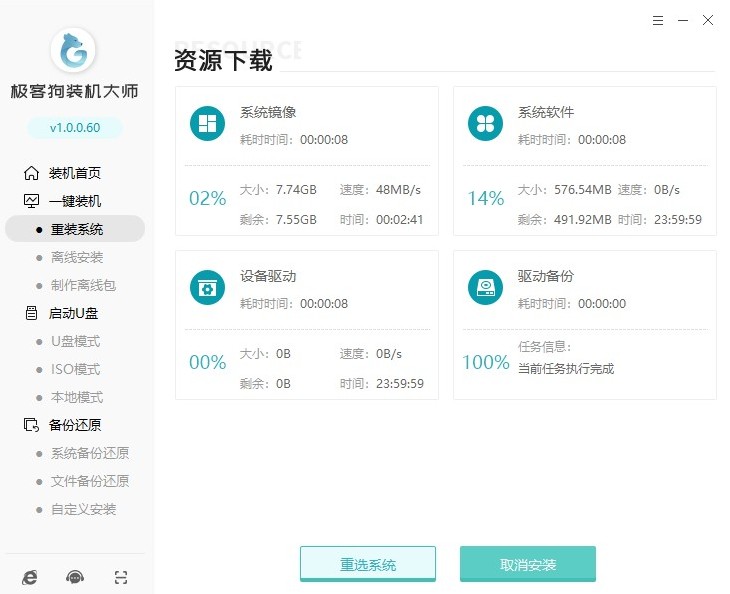
7、下载完成后电脑自动重启。
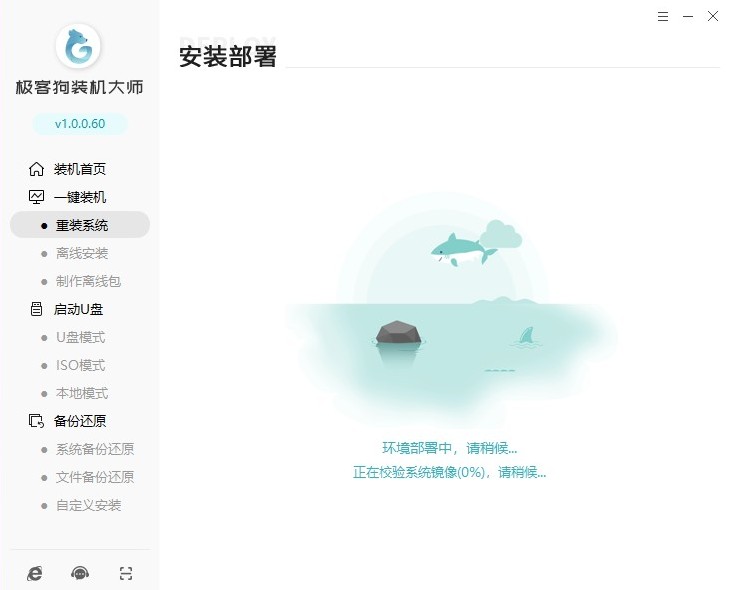
8、自动进入GeekDog PE系统开始无人值守安装。
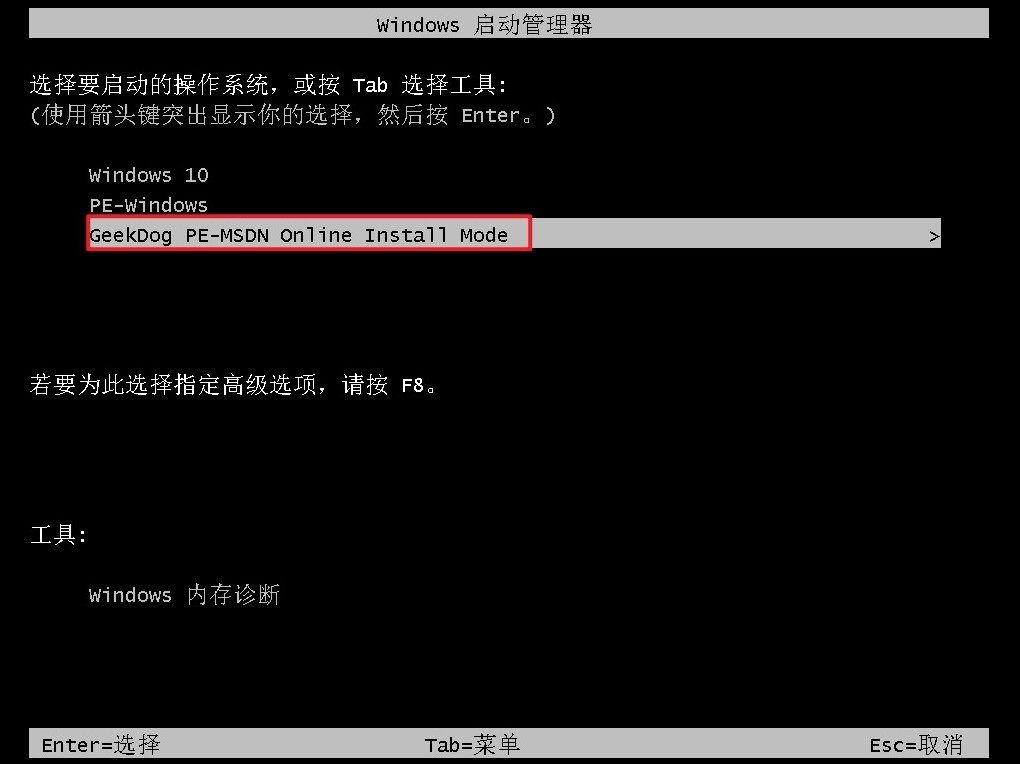
9、PE环境下自动执行分区格式化、系统解压和驱动安装。
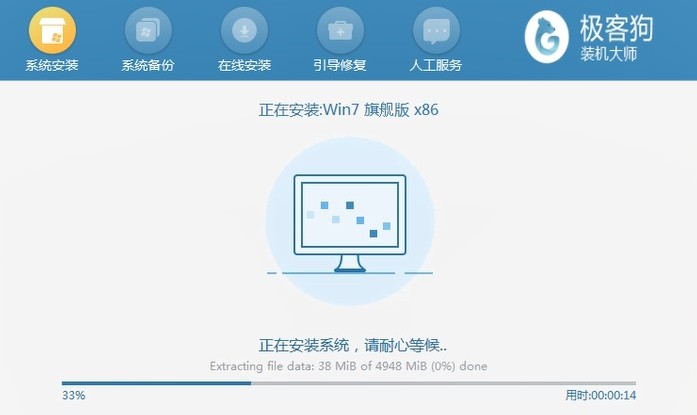
10、安装完成后,按提示重启即可进入新系统。
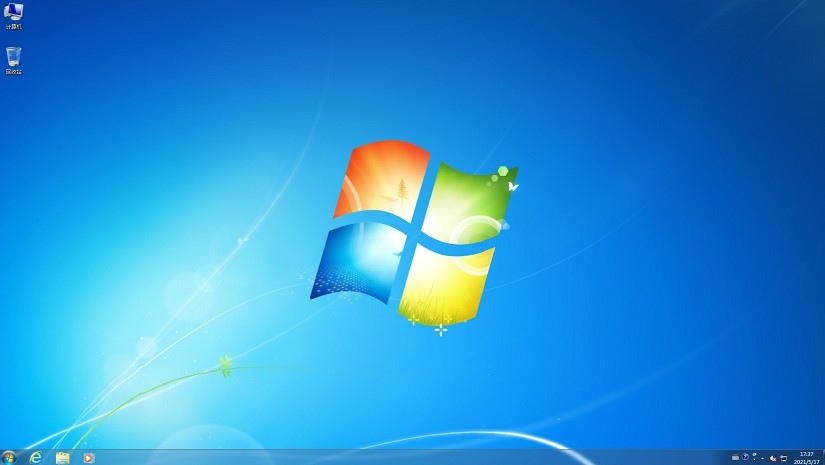
以上是,一键重装系统win7步骤。通过以上详细的步骤解析,相信您已掌握联想笔记本一键重装Win7系统的完整方法。无论你是怀念经典的操作界面,还是为了提升设备的流畅度,一键重装系统的方法旨在帮助用户轻松、顺利安装系统。
原文链接:https://www.jikegou.net/cjwt/6229.html 转载请标明
极客狗装机大师,系统重装即刻简单
一键重装,备份还原,安全纯净,兼容所有

